在使用Excel处理数据时,筛选功能是我们常用的工具之一。通常情况下,我们选中数据后点击筛选按钮就能对内容进行筛选。然而,当数据中存在几十个组别或项目时,传统的筛选方式就会变得十分繁琐,耗费大量时间和精力。别担心,今天我们就来学习一种更便捷的筛选方法 —— 利用切片器进行筛选。
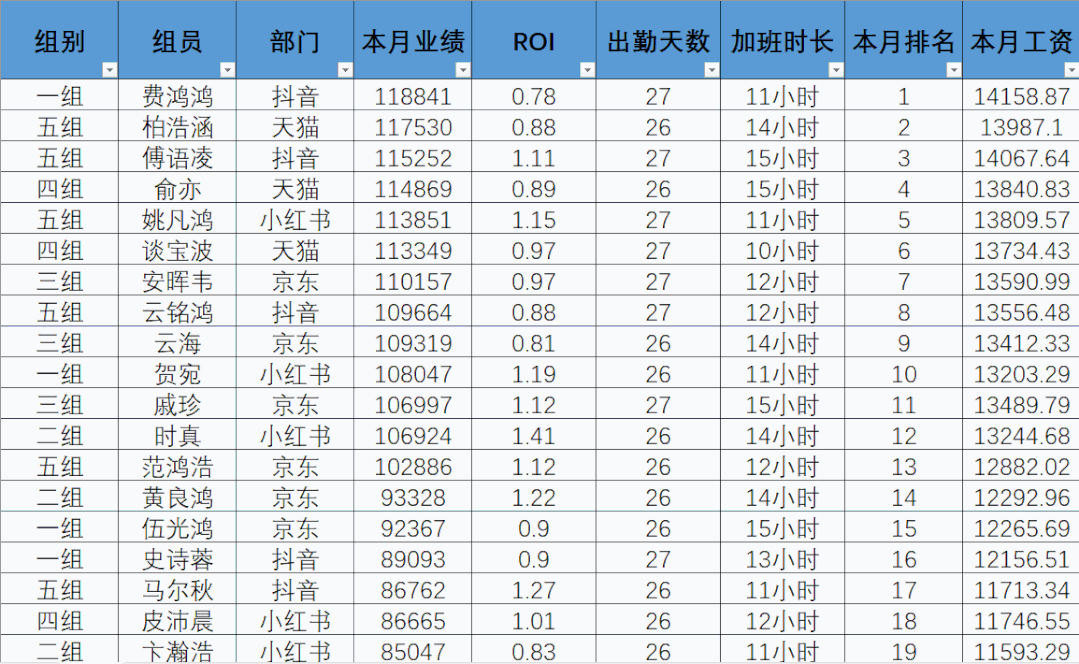
一、创建超级表格
首先,我们需要全选数据内容。按下快捷键 Ctrl+A,确保所有数据都被选中。
接着,按下快捷键 Ctrl+T,将选中的数据转换为超级表格。超级表格不仅外观更加美观,还具有一些特殊的功能,方便我们后续的操作。
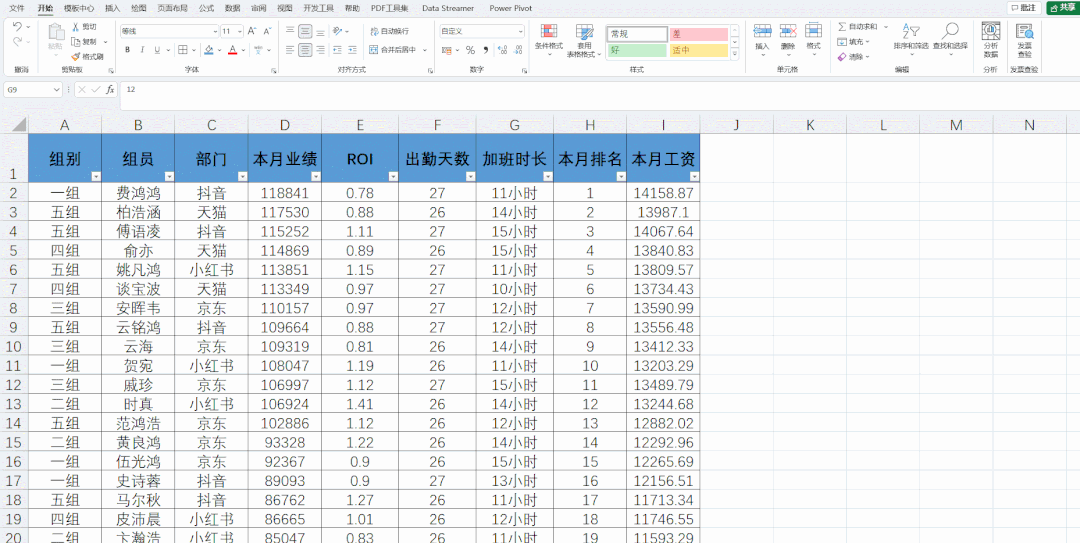
二、插入切片器
选中超级表格后,在菜单栏中找到【表设计】选项卡并点击。
在【表设计】选项卡中,找到【插入切片器】按钮并点击。

三、选择筛选字段
点击【插入切片器】后,会弹出一个对话框,里面列出了表格中的所有字段。
我们可以根据实际需求选择需要插入的筛选按钮,这里以【组别】以及【部门】作为示范。勾选【组别】和【部门】复选框,然后点击【确定】。
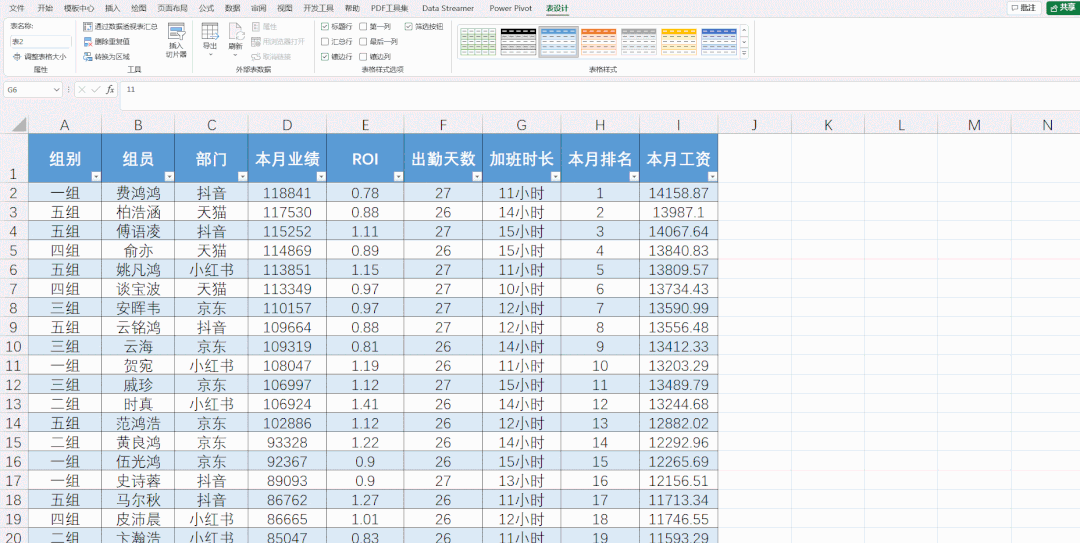
四、灵活筛选数据
插入切片器后,会出现【组别】和【部门】两个切片器窗口。
在切片器中,我们可以进行多种筛选操作。
- 单选:点击某个选项,即可筛选出该选项对应的数据。例如,在【组别】切片器中点击 “第一组”,表格就会只显示第一组的数据。
- 多选:按住
Ctrl键,同时点击多个选项,即可筛选出多个选项对应的数据。比如,在【部门】切片器中按住Ctrl键,依次点击 “销售部” 和 “市场部”,表格就会显示销售部和市场部的数据。 - 全选:点击切片器中的全选按钮,即可筛选出该字段下的所有数据。
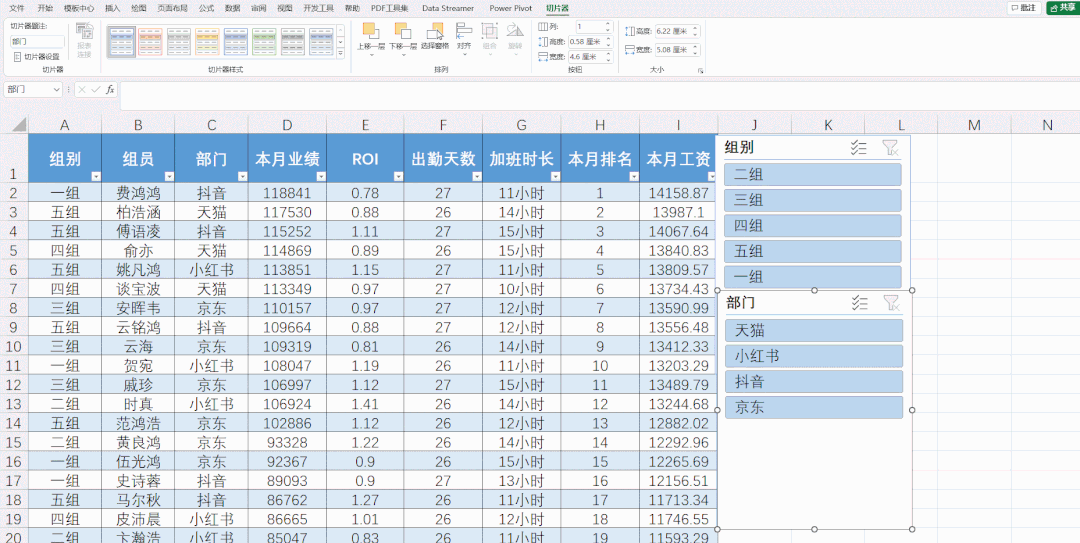
通过使用切片器,我们可以更加灵活、高效地筛选数据,大大提高了工作效率。无论是面对大量的组别还是项目,都能轻松应对,快速获取所需的数据信息。掌握这一技巧,让你的Excel操作更加得心应手。


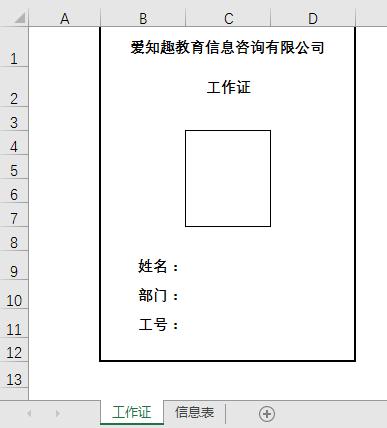
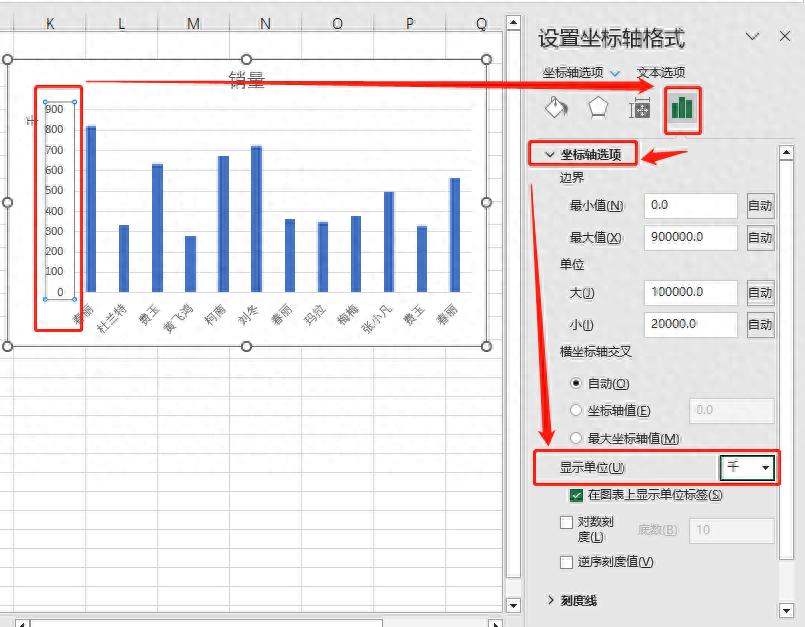

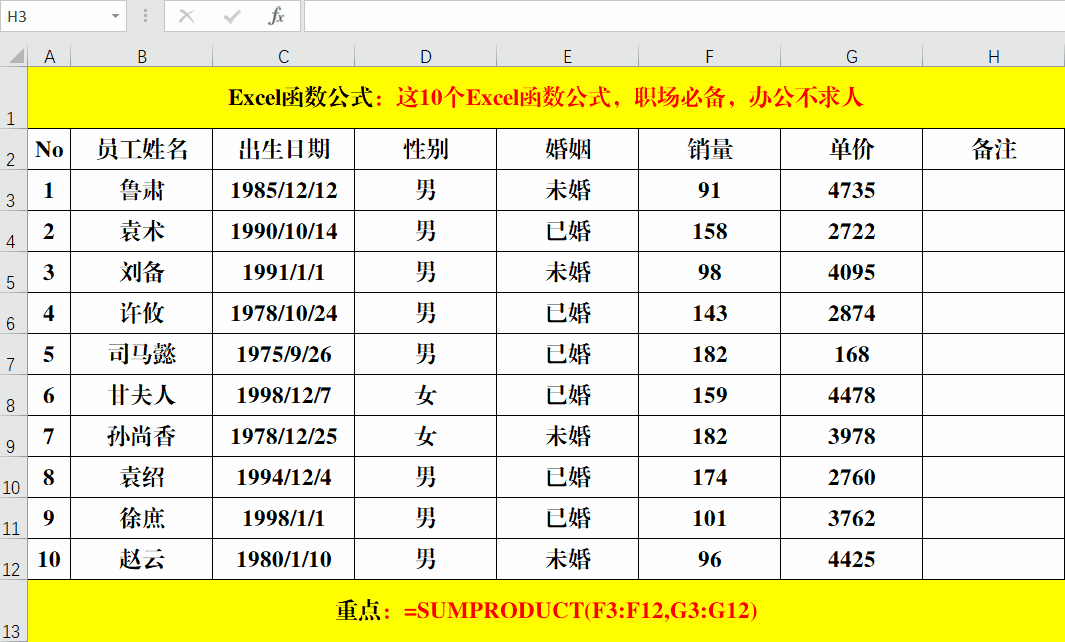


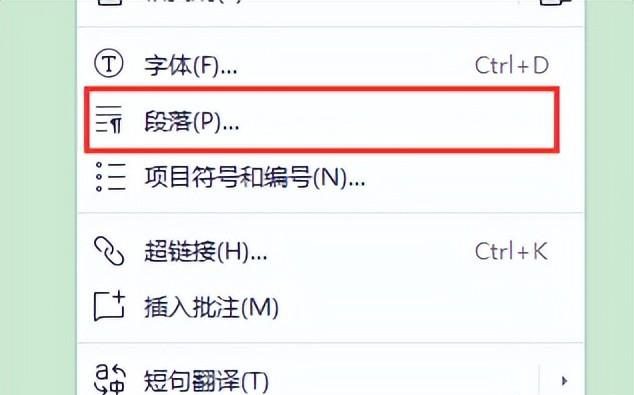
评论 (0)